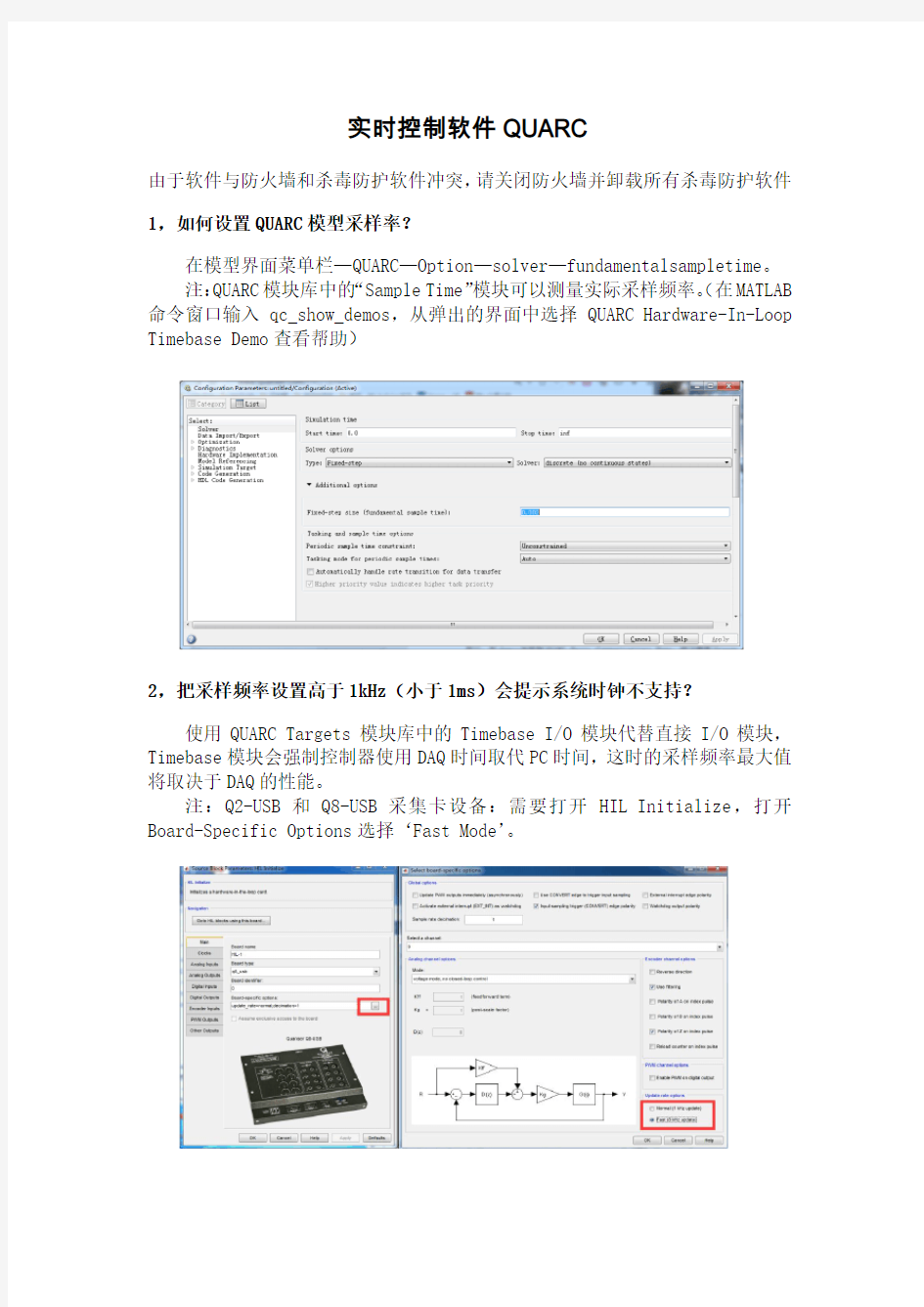
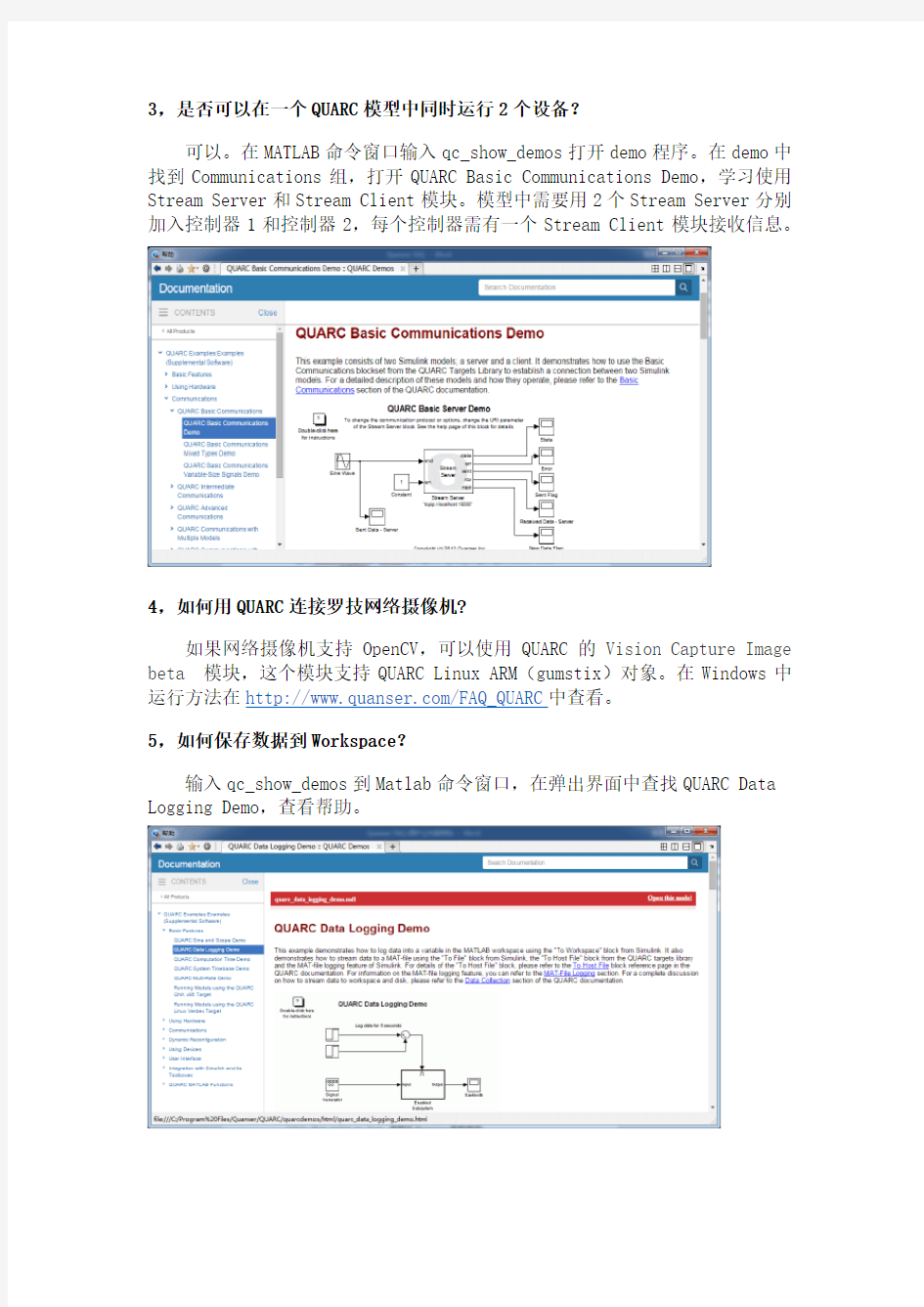
实时控制软件QUARC
由于软件与防火墙和杀毒防护软件冲突,请关闭防火墙并卸载所有杀毒防护软件
1,如何设置QUARC模型采样率?
在模型界面菜单栏—QUARC—Option—solver—fundamentalsampletime。
注:QUARC模块库中的“Sample Time”模块可以测量实际采样频率。(在MATLAB 命令窗口输入qc_show_demos,从弹出的界面中选择QUARC Hardware-In-Loop Timebase Demo查看帮助)
2,把采样频率设置高于1kHz(小于1ms)会提示系统时钟不支持?
使用QUARC Targets模块库中的Timebase I/O模块代替直接I/O模块,Timebase模块会强制控制器使用DAQ时间取代PC时间,这时的采样频率最大值将取决于DAQ的性能。
注:Q2-USB和Q8-USB 采集卡设备:需要打开HIL Initialize,打开Board-Specific Options选择‘Fast Mode’。
3,是否可以在一个QUARC模型中同时运行2个设备?
可以。在MATLAB命令窗口输入qc_show_demos打开demo程序。在demo中找到Communications组,打开QUARC Basic Communications Demo,学习使用Stream Server和Stream Client模块。模型中需要用2个Stream Server分别加入控制器1和控制器2,每个控制器需有一个Stream Client模块接收信息。
4,如何用QUARC连接罗技网络摄像机?
如果网络摄像机支持OpenCV,可以使用QUARC的Vision Capture Image beta 模块,这个模块支持QUARC Linux ARM(gumstix)对象。在Windows中运行方法在https://www.doczj.com/doc/709652331.html,/FAQ_QUARC中查看。
5,如何保存数据到Workspace?
输入qc_show_demos到Matlab命令窗口,在弹出界面中查找QUARC Data Logging Demo,查看帮助。
6、Simulinke模型示波器只显示10秒数据,如何增加?
在Simulink工具栏选择
Code—ExternalModeControlpanelSignal&Triggering—Duration设置采样点。例如,在采样率1kHz时,要保存10 s数据需要10*1000个采样点,如果要设置20 s,可以设置成20*1000=20000个采样点。模型中的示波器设置需要同步修改,打开示波器设置界面修改Limit data point to last参数与Duration
参数相同。
7,使用QUARC采样频率是否可以达到20kHz?
查看QUARC帮助文件会发现QUARC支持多种对象,采样频率20kHz,只能使
用QNX x86(微内核操作系统)处理。
8,是否可以同时使用S-functions和QUARC?
QUARC使用MATLAB和Simulink编译工具生成的代码,因此只有兼容与MATLAB编译工具和Simulink编译工具,并且是用兼容QUARC的C/C++编写的S-Functions才可以同时使用的。
注:M-Functionsare不支持Simulink编译器。更多C/C++代码生成支持的工具清单,请查看
https://https://www.doczj.com/doc/709652331.html,/help/coder/language-supported-for-code-generation.html。
9,为什么无法在QUARC中编译运行我的S-function?
可能的原因如下:
a)包含不兼容Matlab编译工具或Simulink编译工具的函数(例:某
些MathWorks的工具箱)
b)包含文件read/write operators。
c)包含或调用不支持的第三方设备。
d)包含一个Matlab编译工具或Simulink编译工具不支持的实时操作
算法(例:非因果算法)
另外,如果自定义S-Function不能和The MathWorks Generic Real-Time(GRT)对象一起编译运行,那么也不能兼容QUARC。如果可以和GRT对象一起编译运行,也不能保证可以兼容QUARC。QUARC运行在一个受保护的实时环境,可能不支持某些第三方设备,特别是试图访问Microsoft Windows GUI 成分的设备,如窗口句柄(HWND)。更多关于S-functions的限制请阅览https://www.doczj.com/doc/709652331.html,/help/simulink/sfg/s-function-limitations.html
10,如何快速建立一个C/C++ S-function?
可以使用Simulink S-Function编译器,如果不需要访问硬件,嵌入式MATLAB 函数也可以工作。更多信息查看以下网址
https://www.doczj.com/doc/709652331.html,/help/simulink/s-function-basics.html
https://https://www.doczj.com/doc/709652331.html,/help/simulink/sfg/how-to-implement-s-functions.html
https://www.doczj.com/doc/709652331.html,/help/simulink/sfg/s-function-examples.html
11,我的S-function 可以工作在Normal 仿真模式,却不能工作在External 仿真模式?
不是所有的S-Function都支持在External仿真模式实时操作。主要是由于C/C++代码调用的函数不支持MATLAB编译工具或Simulink编译工具。如果一定要在External模式用这些函数,可以使用通信模块建立互相通信的两个QUARC 模型,在两个QUARC模型中,一个配置成Normal仿真模式,并从另一个基于QUARC 的External模式的 Simulink模型发送/接受数据。通信模块的使用方法请参考问题3。
注:在Normal模式下执行基于QUARC的Simulink客户端模型时,请使用QUARC System Timebase 模块。这可以减慢Normal模式下的仿真速率,使其运行在伪实时状态,与另一个External模式的模型速率同步。
12,我想使用一个串口传感器,如何使用QUARC模型接收数据?
请查看QUARC通信示例。在MATLAB命令栏输入qc_show_demos,在弹出的界面选择Communications,查看相关示例程序。
建议检查Communications API相关信息,可以打开:开始/所有程序/Quanser/QUARC /documentation/QUARC help / Quarc Targets/User’s guide /Quarc External Interfaces/C functions/Communications/Stream API/“Getting started with the Stream C API”.
13,如何处理错误“gethostbyname() call faild?”
在Simulink界面工具栏中选择QUARC/Options/Code Generation/Interface/Data exchange/Transport layer 属性选择“quarc”,如果已经选择,重新选择一次并保存。这会使要运行的QUARC模型的MEX-file 更名为“quarc_comm”。
14,如何更改QUARClicense?
如果license的扩展名是.qlic,只需要双击license文件打开license配置窗口并单击OK。如果license扩展名是.lic,需要到
Start—programs—quanser—QUARC—Configure Licensing打开QUARC License 配置窗口,单击OK。确保Configure license manger和Configure QUARC 都选上。
15,在编译demo model时出现以下错误
Warning: The autosave file for model 'quarc_sine_scope_demo' could not be created.Error using rtw_create_directory_path (line 35)
Error creating
folder'C:\Windows\System32\slprj\quarc_win64\quarc_sine_scope_demo\tmwinternal' : Access is denied.
这个错误是因为模型编译生成代码的路径(默认为MATLAB当前文件路径)是不允许写入文件的(或者说需要权限)。可以更改MATLAB当前文件路径到有权限的文件夹中,如:My documents/user/sean
16,编译模型时,出现如下错误:
..\quarc_sine_scope_demo.rt-win64 : fatal error LNK1120: 29 unresolved externals
NMAKE : fatal error U1077: '"C:\Program Files\Microsoft Visual Studio 10.0\VC\bin\ link.EXE"' : return code '0x460'Stop.
QUARC模型编译生成文件类型为Windows 64位,需要更改为正确的类型。如运行在Windows 32位系统,需要在选择在Simulink模型工具栏中选择QUARC—Options—Code Generation-Target selection-System target file属性选择为quarc_windows.tlc QUARC Win32 Target。或者QUARC--Default Options快速修复。
17,我想运行QUARC模型在2kHz,build时没有错误,运行时弹出错误:
Error occurred while executing External Mode MEX-file 'quarc_comm':
Unable to set base rate. A value is outside the valid range.
当运行QUARC模型中只有直接I/O模块时(例:HIL Write, HIL read),最大的采样频率只有1kHz(系统时钟)。需要更大的采样频率,需要使用Timebases 模块(例:HIL Read Timebase block,HIL Write Timebase block),最大的采样频率跟数据采集卡(例:Q8-USB,Q2-USB)有关。
18,QUARC是否支持MATLAB 2013?
QUARC 2.3不支持这个MATLAB版本。QUARC 2.3.433以及较新版本可以兼容MATLAB R2013a。
19,Quanser的QUBE servo USB是否可以兼容QUARC2.1或QUARC2.2 ?
不可以,至少要QUARC 2.3以上的版本可以兼容。
20,使用QUARC2.5,Q8板卡出现以下问题:
解决方法:
a)打开HIL初始化模块,记录所有选项栏中的参数
b)将HIL初始化模块恢复默认值
c)按照之前记录的参数恢复模块参数,重新编译运行
21,编译时弹出错误:
打开Simulink界面,选择QUARC-Options-Diagnostics-Connectivity-buses-Mux blocks used to create bus signals:属性选择error,保存并重新编译。
数据采集设备(Q2-USB,Q8-USB等)
1,Quanser Q2-USB和Q8-USB数据采集设备是否有保险丝或者保险电路?
Q2-USB和Q8-USB都有可以自行恢复的保险丝。如果超过了设备额定电流,板卡的保险丝变热,增加阻力并阻碍电流。电流恢复正常时,保险丝恢复正常,因此是不需要更换保险丝的。
2,如何了解QUARC支持哪些数据采集设备(DAQ)?
在Simulink工具栏选择QUARC-help。在弹出的界面左边内容选项卡中打开
QUARC -User,s Guide—QUARC Data Acquisition Card Support。
3,Quanser QPID/QPIDe板卡正常工作,但是编码器停止读取,有可能是什么原因?
电脑从休眠状态恢复时,采集卡上的接口会停止工作。可以将计算机设置成永不休眠避免这个问题。在电脑的控制面板—系统和安全—电源选项—更改计算机睡眠时间(或者更改电源计划)—选择NEVER SLEEP。
4,运行时提示找不到相应的采集卡或硬件?
a)确认采集卡的USB线和电源线(Q8-USB需要接电源)已经正确
连接
b)查看设备管理器里是否有采集卡(如Q8-USB,Q2-USB)设备,
如果没有试着重新插拔查看,插拔时注意电脑提示信息。
c)以上都没问题,在打算运行的程序里找到下面的模块
d)确认是使用的采集卡(如Q8 USB,Q2 USB),如果不是,双击打
开选择使用的板卡,板卡型号在硬件上可以查看。
5,Q2-USB和Q8-USB数据采集卡可以设置多大采样频率?
Q2-USB和Q8-USB有“Normal Mode”和“Fast Mode”两种模式。
?Fast Mode:基本通信速率为125 us,有效控制速率为4000Hz。这种模式对CPU要求很高,需高性能较好的电脑才能达到最大采样频率。?Normal Mode:基本通信速率为1 ms,有效控制速率为500Hz。可以在大多数的电脑实现。
双击打开HIL Initialize模块,Main - boards specific options-Updata rata option选择Fast Mode 或 Normal Mode。或者可以直接在Main –boards specific options栏修改“update_rate=normal” 为“update_rate=fast”.如果没有这段描述,可以用分号作为分隔符把这段加进去。
如update_rate=fast;ext_int_polarity=0; etc
6,Quanser Q2-USB和Q8-USB是否可以达到10kHz的采样频率?
不可以,Q2-USB和Q8-USB在Fast Mode模式下最大可以达到4kHz,并且需要一台性能较高的电脑。在Normal Mode模式下只能达到500Hz。如需设置请参考常见问题5。
7,我将Wincon升级为QUARC并且安装了Q4/Q8 HIL板卡,在哪里可以找到Q4/Q8 HIL板卡驱动和安装说明?
QUARC软件安装包包含了所有的驱动,不需要额外安装。测试硬件可以打开MATLAB,在命令窗口输入qc_show_demos,在弹出界面左侧的菜单中选择
QUARC-Using Hardware-QUARC Analog Loopback Demo打开。然后编译运行。运行此模型时,记得将板卡更改为使用的型号。
功率放大器(Quanser VoltPAQ-X1/X2/X4等)
1,Quanser VoltPAQ-X2/X4放大器已经通电,运行QUARC模型时绿色LED没有亮(始终是off),如何解决?
如果你的VoltPAQ-X2/X4放大器有使能端口,必须使用控制器进行使能。步骤如下:
a)确定使能线缆已经从数据采集卡连接到VoltPAQ-X2/X4使能端口。数据采集
卡的使能端口通常是第一个数字量I/O(DIO0)。
b)确认模型中的HIL Initialize模块的数字量初始值和最终值正确配置。确
定Digital Outputs通道[0:1](用于VoltPAQ-X2)或者[0:3](用于VoltPAQ-X4)已经配置好,并且将初始值和最终值设为0,当数字量输出通道输出大于1时,放大器启动。
c)配置HIL Write block将1发送到数字量输出通道(例:[0:1]或[0:3]),
当模型运行时,放大器就可以使用了。
2,我们有一台Quanser Universal Power Module(UPM),如何设置为1倍增益,以便我们使用它来控制Rotary Servo Base Unit SRV02?
UPM放大器有3中不同型号的线缆,分别为1倍增益,3倍增益和5倍增益,只要使用1倍增益线缆,就可以用于所有的旋转SRV02系列和直线IP02系列实验提供电源。某些实验要求设置3倍增益,如果使用UPM请确认使用3倍增益线缆。
3,VoltPAQ-X1放大器是否需要一个急停开关(E-Stop)?
不需要。对于VoltPAQ-X1急停开关是可选的,不安装急停开关,它会一直处于启用状态。如果是VoltPAQ-X2/X4放大器,因为有使能端,所以需要急停开关。更多详细的情况,请参考相关用户手册。
Quanser实验设备
1,Quanser产品的“openarchitecture”是如何定义的?
Quanser控制软件-QUARC(用于MATLAB/Simulink)和RCP Toolkit(用于LabVIEW)是“openarchitecture”,因为它们允许用户在开放式的MATLAB/Simulink或LabVIEW环境中开发设计自己的控制器,并且兼容多种操作系统,如QNX(用于硬实时操作)和Windows。
软件兼容多种非Quanser公司的数据采集设备(如NI E,M,和X-Series数据采集卡,NI CompactRIO),并且支持很多主流第三方设备(如PGR摄像机),这让我们可以更加灵活、自由的选择合适的硬件。
2,我们想要使用Shaketable IIsoftware运行振动台STII,但是振动台没有反应。
首次运行软件时需要先点击“Download”按钮。按钮在软件界面的左侧。标签为“Presstodownloadcontroller”。另外,如果是REV 4版本的振动台STII,在软件运行时会自动下载控制器。
3,使用q_qball_x4_control_v4 模型运行Quanser Qball-X4实验时,弹出错误“Hostconnetiontimeoutdetected!”。
可能有以下几种原因:
a)先编译运行“Host_XXX.mdl”模型,因为模型中有Stream Server
模块。运行后,再编译运行含有Stream Client模块的qball_XXX.mdl
模型,详细的内容参考Qball-X4Quick Start Guide。如果使用的是
OptiTrack定位系统,用于标定OptiTrack摄像头的软件(Motive或
OptiTrack tools)需要提前关闭,不可同时运行。
b)主机的无线IP地址的最后一位与Qball配置的IP不能相同。并
确认 q_qball_XXX.mdl内的的 Stream Client模块已配置URI为主机
IP地址,以便与主机的Stream Server模块通信。
c)也可能是Qball无线模块的天线接触不好或无线模块与HiQ采集
卡的连接排线没有插好。在电脑中点击Start-Run输入“ping
192.168.2.XXX”(XXX是Qball的IP地址)确认电脑和Qball的连接是
否正常。
d)确认电脑防火墙已经关闭并卸载了所有杀毒防护软件。
4,直线IP02系统的塑料齿轮磨损的很快,有什么方法可以减少磨损?
下面是延长齿轮寿命的一些建议:
a)安装完新的齿轮,用手移动小车确定它可以延轨道中心自由的移动
并清理轨道齿轮上的杂物。
b)将轨道夹紧或固定在桌子上,使其实验时不会随小车移动。
c)松开轨道两端的两个螺丝,调整轨道水平后收紧螺丝。
d)运行IP02实验前,确保功率放大器增益设置为1。
e)运行位置控制器实验,确保给定值不要太大,低振幅启动
5,测试Quanser Qbot系统找不到摄像头模块(library)是不可以使用的,如何修复这个问题?
在安装QUARC时Simulink Beta Components没有安装,重新安装QUARC并在安装功能界面勾选Gumstix Support和Simulink Beta Components功能。
6,同时使用NI CompactRIO和2个(或多个)QuanserQ1-cRIO模块,运行VI时,示波器模块和实验设备没有反应?
需要在VI程序里的HIL Initilize模块需要根据NI CompactRIO连接的Q1-cRIO模块的数量配置类型。使用2个Q1-cRIO模块,则在模块类型中选择q1_double,3个选择q1_triple,4个选择q1_quad。
7,QBOT的RGB摄像头相关程序无法运行,或缺少模块。
Kinect的RGB摄像头有一些驱动和MATLAB模块需要安装
a)The MathWorksr Computer Vision System toolbox:
https://www.doczj.com/doc/709652331.html,/products/computer-vision/
b)Microsoft Kinect SDK v1.8 installed:
https://www.doczj.com/doc/709652331.html,/en-ca/download/details.aspx?id=40278
c)Microsoft Kinect for Windows Developer Toolkit v1.8 installed:
https://www.doczj.com/doc/709652331.html,/en-ca/download/details.aspx?id=40276
8,在运行Optitrack的Motive软件后,鼠标键盘均失效,包括NumLock键,CapsLock键不能控制键盘上的指示灯。软件下方状态栏显示黄色CAM字样,fps 参数一直在变化。按下主机箱上电源按钮,停在关机页面,只能强制关机。
进入设备管理器。在Universal Serial Bus controller下,在名字中带Hub的项上选择属性(图1),转到Power Management选项卡,将Allow the computer to turn off this device to save power这一项的勾打掉(图2),即不允许系统关闭USB集线器的电源。开机前,拔掉连接opti-hub的USB连接线,系统启动后再插上。
9,标定文件导入后,摄像头的is tracking数值显示为0,找不到跟踪体。
a)使用MOTIVE软件定义跟踪体后,需要全选定义的跟踪体并导出
b)进入MATLAB打开程序文件后,需要在Opititrack子模块中导入标
定文件和跟踪体文件
c)确定跟踪体在划定的工作区域内
d)在跟踪体反光点掉落或跟踪体摔坏重新粘过之后需要重新定义跟踪
体
10,运行2 DOF串联机器人程序出现以下错误:
程序内数字量通道使用的是8-11,而使用的板卡可能只有0-7的数字通道。将数字量输出通道改为0-7内,重新编译运行。
11,Qbot 2的RGB摄像头拍摄的图像是否可以保存?
可以。需要使用Simulink模块库中Computer Vision Toolbox栏里的“Video To Workspace”模块。因为控制器是运行在Qbot 2上的,所以需要使用Stream API并发送图像到主机。
Simulink Model #1:使用任意的Qbot 2控制器并加入Stream Client模块发送图像到主机。
Simulink Model #2:运行在电脑上。模式为Normal的Simulink模型。包含从Stream Client那获取图像Stream Server模块和Computer Vision System Toolbox中的Video to Workspace模块
注:Stream Server/Client模块使用方法查看软件问题3. 如果只是保存图像可以使用录屏软件。
电子邮箱:hushoujiang@https://www.doczj.com/doc/709652331.html, 国华公司内部FastCAM培训讲义 培训大纲:包含上半部分、下半部分和测试三部分 上半部分:基础内容,时间约35分钟。 1.套料综述 2.软件基本设置及功能介绍 3.梯形板套料实例 4横担和法兰套料实例 下半部分:进阶内容,时间约45分钟。 1.共边套料 2.连割功能 3.余料套料 4.N C-NC 部分重点回顾 测试:测验内容以基础内容为主,检测培训效果。时间约30分钟。
电子邮箱:hushoujiang@https://www.doczj.com/doc/709652331.html, 上半部分:基础内容 1.套料综述 FastCAM套料编程也称为数控编程,钢板切割套料等,其主要内容就是绘制零件的内外轮廓图形(或者将技术部门带标注的图形删掉标注等内容仅留下内外轮廓线)后,使用FastCAM软件(核心是FastNEST组件)进行排版套料,生成数控切割机NC程序。最后交由下料车间用数控切割机利用此程序切出零件。类似裁缝。 钢板切割套料的三个基本目标是提高切割套料利用率、提高切割质量、提高切割效率,简言之:切得省、切的好、切的快。 切的省,严格意义上讲,不仅仅指钢板套料利用率,还包含割嘴电极等易耗品的损耗。 本公司国华车间目前有等离子切割机,火焰切割机等数控切割机,使用的控制器均为FastCNC,其他企业使用的还有激光切割机、高压水射流切割机等。 本公司生产使用的钢板的板厚范围主要为T4-T55,材质以Q345B、Q420B 等为主。 FastCAM软件是清华大学毕业生李浩在澳大利亚创立的发思特软件公司的产品。FastCAM软件包含FastCAM、 FastNEST、FastPATH 、FastPLOT等组件。 其中FastCAM组件主要用于CAD图形的优化处理。主要用到CAD清除和CAD 压缩。CAD清除功能,可以有效清除DXF文件中多余的点和重叠线;CAD压缩功能可以将锯齿状的线段压缩成与原图形近似的圆弧线,减少切割锯齿状图形造成的机床抖动。
FastCAM系列软件-问题解答库 1、使用自动套料功能是否对板材的利用可以达到最佳? 解答:自动套料是根据一定的数学优化算法对零件的计算排列,不可能适合所有情况,因此,一般而言,自动套料不可能通过一次运算就达到最优的结果,人的脑力也不是一次就得到最优的结果。但是,自动套料可以提高效率,可以在短时间内给出较好的结果。FastCAM 软件的优异功能是用自动套料和手动套料的交互,即达到计算机的自动套料与人的脑力的互动,先自动套料,当看到某个零件位置排列不合适时,马上按暂停键,或鼠标右键暂停,然后移动零件到合适位置,接着按继续自动套料。这样可以结合自动套料的快速和人工套料的 经验和智慧,使套料既快又好。 2、如何保存余料并在余料中进行再套料? 解答:FastNEST 可以选用给定尺寸的矩形板套料,也可以用不规则的余料板进行套料。其好处是可以充分利用剩余板料,节省板材
消耗。但对于下料车间的管理要求相对提高,需要把剩余材料按材质、 板厚,以及形状进行存档管理。 余料板套料步骤: 1.准备好余料板材的CAM图形文件。 2.在板材数据对话框中,选择余料CAM ,然后按+钮增加键。 3.从随后弹出的文件名列表框中,选取要进行套料的余料板文件 名称,按选择钮。 4.此时,板材数据列表中将显示出所选的余料板数据及图形,点 击确认钮。 5.和矩形板套料步骤相同,加入零件,自动手工交互套料,然后 输出NC。 6.如果需要保存余料板,需要设置增加切断线,输出NC 时会有对话框询问是否输出切断线,回答是,则弹出保存余料板文件。 7.保存的余料文件需要调入FASTCAM 绘图模块中,用智能修剪 把原板左部边界修剪掉,保存图形,作为新的余料板使用。 3、为什么在FastNEST套料软件中,自动、暂停和继续套料的 按钮是灰色,不能用?
F a s t C A M问题解决1·、CAD图层有什么用处? 解答:CAD图层是绘图人员在绘制CAD图形过程中,为了区分不同的结构或不同的加工方式设置的不同层,例如:常见的3类图层是MARKER层(喷粉画线层),CUTTING 层(切割层),文字层(文字标识层)。 2·、为何FastCAM不能读入有些AUTOCAD2004画出的图形? 解答:是因为在AUTOCAD中对该图形设置了面域的关系,只要在保存时将CAD图形保存为AutoCAM2000以下版本的格式即可。 3·、FastCAM软件中的CAD清除和CAD压缩功能是干什么用的? 解答:CAD软件绘制的零件图一般会存在人眼无法看到的多余的点,重叠的线和大量小实体拟合的圆弧,如果直接拿这样的零件图进行编程和切割,势必导致乱跑空程、重复切割,以及切割机反复加减速,造成机床震动。因此,使用CAD清除功能,清除多余的点,重叠的线,使用CAD压缩功能,压缩拟合圆弧,使CAD绘制的零件图得到优化,以便后续的套料编程和数控切割。 4·、零件图上有多余的实体点会不会影响切割,如何清除多余的实体点? 解答:当然会,多余的点、线、弧都会对切割产生严重影响,造成切割机乱跑空程,重复切割,造成切割零件的损坏,精度的降低,以及切割机抖动和内存不够而死机。因此必须清除多余的实体点。使用FastCAM独有的CAD清除和压缩等优化处理功能,清除多余的实体点,有效提高切割质量。 5·、实体数过多的情况是怎么产生的?如何避免? 解答:可能的情况是零件图形是从其他绘图软件中转换的,或在AutoCAD零件绘图过程中,使用了曲线拟合等操作。用户应该在生成NC前对图形分别做CAD清除和CAD压缩,并检查图形实体数量,保证图形的轮廓线闭合且没有重复多余的实体。6·如何判断图形中是否存在多余的实体? 解答:一是使用控制点观察;二是使用删除菜单中的CAD清除压缩功能。 7·、三是对于简单的零件直接观察实体数。如何处理DXF/DWG文件中不闭合的图形?解答:使用CAD清除功能,在删除菜单中选择CAD清除,然后在出现的检查是否孤立中选择“是”,在轮廓线最大缝隙中设置好断点的最小距离,如果小于该距离则自动设置为闭合。 8·、另外,可根据显示实体功能,显示控制点,找到断开的点,删除该实体并重新绘制。如何延长一条线或一条弧? 解答:在工具菜单中选择编辑实体,选择需要编辑的直线或弧,然后选择长度,输入变换后的长度就可以了。 9 ·.切割工艺处理问题[FastCAM系列软件-问题库]关于加补偿的问题: 解答:由于在切割过程中火焰或电弧有一定的宽度,造成切割材料有损耗。为保证零件尺寸,必须考虑这些损耗,所以必须加切割补偿。补偿量的大小为割缝的宽度。补偿的方向有左补偿和右补偿,左补偿即为刀具在切割零件左侧,反之为右补偿。补偿量可以在切割机控制器上加,也可以直接在程序中加补偿。我们建议在控制器上做补偿,因为这样做就不需要改变零件的尺寸。只要在软件中设置相应的补偿方式,则切割代码中就有相应的代码出现(例如,软件中设置左补偿,代码中会出现G41)。
F a s t C A M图形处理问 题
FastCAM问题解决 1·、 CAD 图层有什么用处? 解答:CAD 图层是绘图人员在绘制CAD 图形过程中,为了区分不同的结构或不同的加工方式设置的不同层,例如:常见的 3 类图层是 MARKER 层(喷粉画线层),CUTTING 层(切割层),文字层(文字标识层)。 2·、为何FastCAM 不能读入有些AUTOCAD2004 画出的图形? 解答:是因为在AUTOCAD 中对该图形设置了面域的关系,只要在保存时将CAD 图形保存为AutoCAM2000 以下版本的格式即可。 3·、 FastCAM 软件中的CAD 清除和CAD 压缩功能是干什么用的? 解答:CAD 软件绘制的零件图一般会存在人眼无法看到的多余的点,重叠的线和大量小实体拟合的圆弧,如果直接拿这样的零件图进行编程和切割,势必导致乱跑空程、重复切割,以及切割机反复加减速,造成机床震动。因此,使用CAD 清除功能,清除多余的点,重叠的线,使用 CAD 压缩功能,压缩拟合圆弧,使 CAD 绘制的零件图得到优化,以便后续的套料编程和数控切割。4·、零件图上有多余的实体点会不会影响切割,如何清除多余的实体点? 解答:当然会,多余的点、线、弧都会对切割产生严重影响,造成切割机乱跑空程,重复切割,造成切割零件的损坏,精度的降低,以及切割机抖动和内存不够而死机。因此必须清除多余的实体点。使用FastCAM 独有的CAD 清除和压缩等优化处理功能,清除多余的实体点,有效提高切割质量。 5·、实体数过多的情况是怎么产生的?如何避免?
解答:可能的情况是零件图形是从其他绘图软件中转换的,或在AutoCAD 零件绘图过程中,使用了曲线拟合等操作。用户应该在生成NC 前对图形分别做CAD 清除和CAD 压缩,并检查图形实体数量,保证图形的轮廓线闭合且没有重复多余的实体。 6·如何判断图形中是否存在多余的实体? 解答:一是使用控制点观察;二是使用删除菜单中的 CAD 清除压缩功能。7·、三是对于简单的零件直接观察实体数。如何处理DXF/DWG 文件中不闭合的图形? 解答:使用CAD 清除功能,在删除菜单中选择CAD 清除,然后在出现的检查是否孤立中选择“是”,在轮廓线最大缝隙中设置好断点的最小距离,如果小于该距离则自动设置为闭合。 8·、另外,可根据显示实体功能,显示控制点,找到断开的点,删除该实体并重新绘制。如何延长一条线或一条弧? 解答:在工具菜单中选择编辑实体,选择需要编辑的直线或弧,然后选择长度,输入变换后的长度就可以了。 9 ·.切割工艺处理问题[FastCAM系列软件-问题库] 关于加补偿的问题: 解答:由于在切割过程中火焰或电弧有一定的宽度,造成切割材料有损耗。为保证零件尺寸,必须考虑这些损耗,所以必须加切割补偿。补偿量的大小为割缝的宽度。补偿的方向有左补偿和右补偿,左补偿即为刀具在切割零件左侧,反之为右补偿。补偿量可以在切割机控制器上加,也可以直接在程序中加补
FastCAM问题解决 1·、CAD 图层有什么用处? 解答:CAD 图层是绘图人员在绘制CAD 图形过程中,为了区分不同的结构或不同的加工方式设置的不同层,例如:常见的3 类图层是MARKER 层(喷粉画线层),CUTTING 层(切割层),文字层(文字标识层)。 2·、为何FastCAM 不能读入有些AUTOCAD2004 画出的图形? 解答:是因为在AUTOCAD 中对该图形设置了面域的关系,只要在保存时将CAD 图形保存为AutoCAM2000 以下版本的格式即可。 3·、FastCAM 软件中的CAD 清除和CAD 压缩功能是干什么用的? 解答:CAD 软件绘制的零件图一般会存在人眼无法看到的多余的点,重叠的线和大量小实体拟合的圆弧,如果直接拿这样的零件图进行编程和切割,势必导致乱跑空程、重复切割,以及切割机反复加减速,造成机床震动。因此,使用CAD 清除功能,清除多余的点,重叠的线,使用CAD 压缩功能,压缩拟合圆弧,使CAD 绘制的零件图得到优化,以便后续的套料编程和数控切割。 4·、零件图上有多余的实体点会不会影响切割,如何清除多余的实体点? 解答:当然会,多余的点、线、弧都会对切割产生严重影响,造成切割机乱跑空程,重复切割,造成切割零件的损坏,精度的降低,以及切割机抖动和内存不够而死机。因此必须清除多余的实体点。使用FastCAM 独有的CAD 清除和压缩等优化处理功能,清除多余的实体点,有效提高切割质量。 5·、实体数过多的情况是怎么产生的?如何避免? 解答:可能的情况是零件图形是从其他绘图软件中转换的,或在AutoCAD 零件绘图过程中,使用了曲线拟合等操作。用户应该在生成NC 前对图形分别做CAD 清除和CAD 压缩,并检查图形实体数量,保证图形的轮廓线闭合且没有重复多余的实体。 6·如何判断图形中是否存在多余的实体? 解答:一是使用控制点观察;二是使用删除菜单中的CAD 清除压缩功能。 7·、三是对于简单的零件直接观察实体数。如何处理DXF/DWG 文件中不闭合的图形? 解答:使用CAD 清除功能,在删除菜单中选择CAD 清除,然后在出现的检查是否孤立中选择“是”,在轮廓线最大缝隙中设置好断点的最小距离,如果小于该距离则自动设置为闭合。 8·、另外,可根据显示实体功能,显示控制点,找到断开的点,删除该实体并重新绘制。如何延长一条线或一条弧? 解答:在工具菜单中选择编辑实体,选择需要编辑的直线或弧,然后选择长度,输入变换后的长度就可以了。 9 ·.切割工艺处理问题[FastCAM系列软件-问题库] 关于加补偿的问题: 解答:由于在切割过程中火焰或电弧有一定的宽度,造成切割材料有损耗。为保证零件尺寸,必须考虑这些损耗,所以必须加切割补偿。补偿量的大小为割缝的宽度。补偿的方向有左补
FastCAM问题解决 1·、 CAD 图层有什么用处? 解答:CAD 图层是绘图人员在绘制CAD 图形过程中,为了区分不同的结构或不同的加工方式设置的不同层,例如:常见的 3 类图层是 MARKER 层(喷粉画线层),CUTTING 层(切割层),文字层(文字标识层)。 2·、为何FastCAM 不能读入有些AUTOCAD2004 画出的图形? 解答:是因为在AUTOCAD 中对该图形设置了面域的关系,只要在保存时将CAD 图形保存为AutoCAM2000 以下版本的格式即可。 3·、 FastCAM 软件中的CAD 清除和CAD 压缩功能是干什么用的? 解答:CAD 软件绘制的零件图一般会存在人眼无法看到的多余的点,重叠的线和大量小实体拟合的圆弧,如果直接拿这样的零件图进行编程和切割,势必导致乱跑空程、重复切割,以及切割机反复加减速,造成机床震动。因此,使用CAD 清除功能,清除多余的点,重叠的线,使用 CAD 压缩功能,压缩拟合圆弧,使 CAD 绘制的零件图得到优化,以便后续的套料编程和数控切割。 4·、零件图上有多余的实体点会不会影响切割,如何清除多余的实体点? 解答:当然会,多余的点、线、弧都会对切割产生严重影响,造成切割机乱跑空程,重复切割,造成切割零件的损坏,精度的降低,以及切割机抖动和内存不够而死机。因此必须清除多余的实体点。使用FastCAM 独有的CAD 清除和压缩等优化处理功能,清除多余的实体点,有效提高切割质量。 5·、实体数过多的情况是怎么产生的?如何避免? 解答:可能的情况是零件图形是从其他绘图软件中转换的,或在AutoCAD 零件绘图过程中,使用了曲线拟合等操作。用户应该在生成NC 前对图形分别做CAD 清除和CAD 压缩,并检查图形实体数量,保证图形的轮廓线闭合且没有重复多余的实体。 6·如何判断图形中是否存在多余的实体? 解答:一是使用控制点观察;二是使用删除菜单中的 CAD 清除压缩功能。 7·、三是对于简单的零件直接观察实体数。如何处理DXF/DWG 文件中不闭合的图形? 解答:使用CAD 清除功能,在删除菜单中选择CAD 清除,然后在出现的检查是否孤立中选择“是”,在轮廓线最大缝隙中设置好断点的最小距离,如果小于该距离则自动设置为闭合。 8·、另外,可根据显示实体功能,显示控制点,找到断开的点,删除该实体并重新绘制。如何延长一条线或一条弧? 解答:在工具菜单中选择编辑实体,选择需要编辑的直线或弧,然后选择长度,输入变换后的长度就可以了。 9 ·.切割工艺处理问题[FastCAM系列软件-问题库] 关于加补偿的问题: 解答:由于在切割过程中火焰或电弧有一定的宽度,造成切割材料有损耗。为保证零件尺寸,必须考虑这些损耗,所以必须加切割补偿。补偿量的大小为割缝的宽度。补偿的方向有左补
FastCAM系列软件-问题解答库 机械 2010-08-05 13:59:10 阅读299 评论0字号:大中小订阅 FastCAM系列软件-问题解答库 1、使用自动套料功能是否对板材的利用可以达到最佳? 解答:自动套料是根据一定的数学优化算法对零件的计算排列,不可能适合所有情况,因此,一般而言,自动套料不可能通过一次运算就达到最优的结果,人的脑力也不是一次就得到最优的结果。但是,自动套料可以提高效率,可以在短时间内给出较好的结果。 FastCAM 软件的优异功能是用自动套料和手动套料的交互,即达到计算机的自动套料与人的脑力的互动,先自动套料,当看到某个零件位置排列不合适时,马上按暂停键,或鼠标右键暂停,然后移动零件到合适位置,接着按继续自动套料。这样可以结合自动套料的快速和人工套料的经验和智慧,使套料既快又好。 2、如何保存余料并在余料中进行再套料? 解答:FastNEST 可以选用给定尺寸的矩形板套料,也可以用不规则的余料板进行套料。 其好处是可以充分利用剩余板料,节省板材消耗。但对于下料车间的管理要求相对提高,需要把剩余材料按材质、板厚,以及形状进行存档管理。 余料板套料步骤: 1.准备好余料板材的CAM图形文件。 2.在板材数据对话框中,选择余料CAM ,然后按+钮增加键。 3.从随后弹出的文件名列表框中,选取要进行套料的余料板文件名称,按选择钮。 4.此时,板材数据列表中将显示出所选的余料板数据及图形,点击确认钮。 5.和矩形板套料步骤相同,加入零件,自动手工交互套料,然后输出NC。 6.如果需要保存余料板,需要设置增加切断线,输出NC 时会有对话框询问是否输出切 断线,回答是,则弹出保存余料板文件。 7.保存的余料文件需要调入FASTCAM 绘图模块中,用智能修剪把原板左部边界修剪 掉,保存图形,作为新的余料板使用。 3、为什么在FastNEST套料软件中,自动、暂停和继续套料的按钮是灰色,不能用? 解答:可能是您所使用的FastCAM软件是标准版软件,不是专家版软件,或者是设置了手动排料的缘故。解决方法:在FastNEST的界面中,打开“排料”菜单,检查是否在“设置手动排料”选项前面有打钩。若有,则去掉该钩,三个按钮就会变成有效,就可以使用自动手工交互套料功能。若无法去掉前面的钩,则软件为标准版,请联系FastCAM公司进行软件升级,把标准版软件升级为专家版软件。 4、能否指定或改变一批零件的排料顺序? 解答:可以指定零件的排料顺序,在FastNEST套料软件中,在文件切割表->增加零件,或者快捷按钮增加零件时,在排料零件数据中修改各个零件的优先级,这是零件在排料中的重要程度,范围是0-9,重要性依次递增,0表示不需要排料,9表示必需首先考虑。 针对不同的零件设定不同的优先级,就可以指定零件的排料顺序了。 5、能否指定或改变零件的切割顺序? 解答:能指定或修改零件的切割顺序,通过对零件切割顺序的优化,NC程序被优化,可以有效提高切割效率,防止热切割变形。推荐在NC代码即将输出之前采用重新排序。 在FastNEST中套料完成,输出NC时,在排料顺序选项中选“指定”,可以手动指定零件的切割顺序,当然也可以通过快捷按钮重新排序来完成。 指定或者改变零件的切割顺序除了“指定”外,还包括“列、列返回、行、行返回、最近距